スポンサーリンク

AirPodsをなんとか手に入れました。
13日に寝ている間に予約販売が始まり、慌てて入れた予約はなんと4週待ち。
大失態からまさかの奇跡。
AppleStore表参道店でゲットしたAirPods!のレビューです。
(顛末はまた後日投稿します。)
|開封
シンプルに取説とケース(本体)、ライトニングケーブル
ケースへのフィット感はなかなかの物


|ペアリングは本当に簡単
BluetoothのOnを確認して、充電ケースの蓋を開けるとガイダンスが出てくるので「接続」を押すだけ
これで同一iCloudでログインしている全てのApple製品と簡単に接続ができるようになります。

2アクションでペアリング終了

|AirPods自体の各種設定も設定から可能
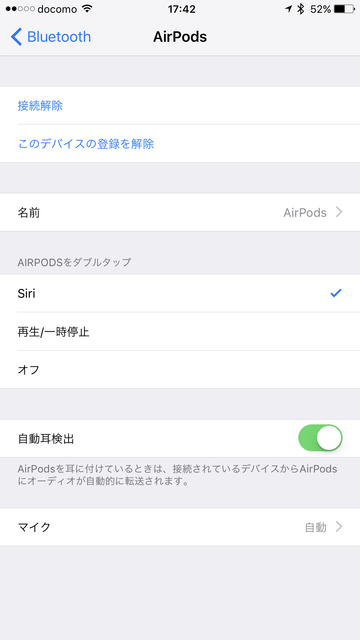
ダブルタップの割り当ても可能

接続した後のバッテリー状況の表示も左右それぞれと秀逸。
|Earpodとの比較



肉眼では耳に入れる部分の違いはよくわからないです。
|装着、外れて落ちないのか?
首を横に振ったり、頭を横にしてAirPodsを横にしたり、シェイクヘッド、ランのような動きもしますがゆるもことはあっても外れ落ちることはありませんでした。
|iPhoneで音楽再生
手動制御は残念ながらiPhone本体のボリュームボタンか液晶画面操作。

AppleWatchを持っている方はこっちでも可能。

AirPodsのダブルタップでSiriを立ち上げると音量、次の曲前の曲、停止などできますが、操作中一度音楽が一度止まってしまいます。
ここは一番残念な点です。

|AppleWatchで音楽再生
AppleWatchにあらかじめ入れておいたプレイリスト内の曲は直接再生できます。
下から上にスワイプでコントロールセンターを立ち上げ、AirPlayでAirPodsを選べば,
ミュージックアプリから再生可能。
これでランニングにAppleWatchだけで行っても、コンビニで物は買えるし音楽も聴けます。
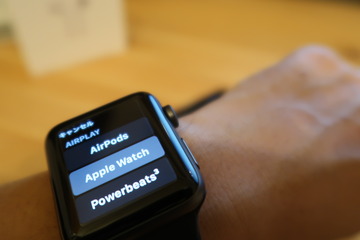
|各種切り替え
AppleWatchとiPhoneは同時接続なので再生ボタンだけで切り替えができてしまいます。
iPadやMacのとの切り替えの場合再生したい側のBluetoothから接続が必要。
それでも今繋がってる側の解除は不要というのが楽でいいです。
|耳検知センサーが非常に賢い


片側でも両耳でも使用が可能で、それぞれ耳検知センサーが働いて左右どちらの片耳でも再生や通話が可能です。(マイクは左右自動化どちらか固定が選べます。
|通話
発信は普通の使い方でもSiriでも可能、発信時にAirPodsかiPhoneかスピーカーかマイクを選べます。
着信はダブルタップで。

|まとめ
装着感がとにかく軽いのが特徴。
コードがないので今までいろんな場面でコードを気にしながらiPhoneを持つことがなくなりました。
コートを脱ぐとき、バッグを下ろすときなど頻繁にコードを気にしてたのが嘘のよう。
この快適さは言葉にできないほど。
着信もかなり快適でした。
懸念事項だった耳へのフィットは思っていた以上に良くEarPod時代にポロポロ落ちていたあの不快感はどこへ?
片耳づかいはまるでアメリカのドラマ”フリンジ”のあっちの世界の人のようです。
デザインが洗練されていけばまさに”フリンジ”
面白い時代になってきました。
右耳にリングのようなイヤホンが。

動画のレビューもありますので、ぜひご覧下さい。
AirPodsレビュー#1やっと開封!フィット感や操作・セットアップは実際のとこどうなのよ
AirPodsレビュー#2/片耳再生・MacやiPadと接続・マイクなど

AirPodsをなんとか手に入れました。
13日に寝ている間に予約販売が始まり、慌てて入れた予約はなんと4週待ち。
大失態からまさかの奇跡。
AppleStore表参道店でゲットしたAirPods!のレビューです。
(顛末はまた後日投稿します。)
|開封
シンプルに取説とケース(本体)、ライトニングケーブル
ケースへのフィット感はなかなかの物


|ペアリングは本当に簡単
BluetoothのOnを確認して、充電ケースの蓋を開けるとガイダンスが出てくるので「接続」を押すだけ
これで同一iCloudでログインしている全てのApple製品と簡単に接続ができるようになります。

2アクションでペアリング終了

|AirPods自体の各種設定も設定から可能
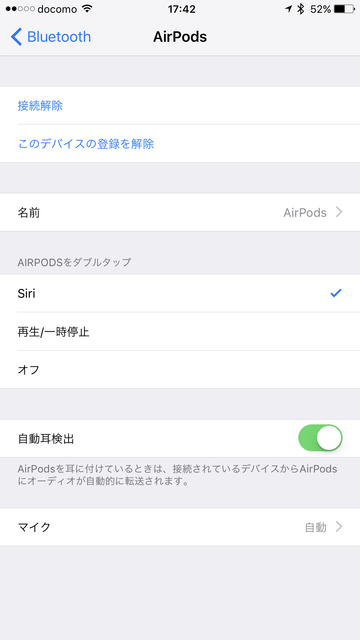
ダブルタップの割り当ても可能

接続した後のバッテリー状況の表示も左右それぞれと秀逸。
|Earpodとの比較



肉眼では耳に入れる部分の違いはよくわからないです。
|装着、外れて落ちないのか?
首を横に振ったり、頭を横にしてAirPodsを横にしたり、シェイクヘッド、ランのような動きもしますがゆるもことはあっても外れ落ちることはありませんでした。
|iPhoneで音楽再生
手動制御は残念ながらiPhone本体のボリュームボタンか液晶画面操作。

AppleWatchを持っている方はこっちでも可能。

AirPodsのダブルタップでSiriを立ち上げると音量、次の曲前の曲、停止などできますが、操作中一度音楽が一度止まってしまいます。
ここは一番残念な点です。

|AppleWatchで音楽再生
AppleWatchにあらかじめ入れておいたプレイリスト内の曲は直接再生できます。
下から上にスワイプでコントロールセンターを立ち上げ、AirPlayでAirPodsを選べば,
ミュージックアプリから再生可能。
これでランニングにAppleWatchだけで行っても、コンビニで物は買えるし音楽も聴けます。
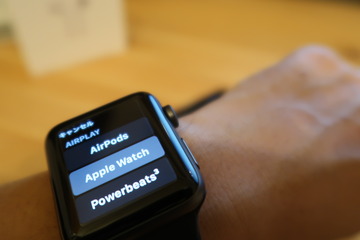
|各種切り替え
AppleWatchとiPhoneは同時接続なので再生ボタンだけで切り替えができてしまいます。
iPadやMacのとの切り替えの場合再生したい側のBluetoothから接続が必要。
それでも今繋がってる側の解除は不要というのが楽でいいです。
|耳検知センサーが非常に賢い


片側でも両耳でも使用が可能で、それぞれ耳検知センサーが働いて左右どちらの片耳でも再生や通話が可能です。(マイクは左右自動化どちらか固定が選べます。
|通話
発信は普通の使い方でもSiriでも可能、発信時にAirPodsかiPhoneかスピーカーかマイクを選べます。
着信はダブルタップで。

|まとめ
装着感がとにかく軽いのが特徴。
コードがないので今までいろんな場面でコードを気にしながらiPhoneを持つことがなくなりました。
コートを脱ぐとき、バッグを下ろすときなど頻繁にコードを気にしてたのが嘘のよう。
この快適さは言葉にできないほど。
着信もかなり快適でした。
懸念事項だった耳へのフィットは思っていた以上に良くEarPod時代にポロポロ落ちていたあの不快感はどこへ?
片耳づかいはまるでアメリカのドラマ”フリンジ”のあっちの世界の人のようです。
デザインが洗練されていけばまさに”フリンジ”
面白い時代になってきました。
右耳にリングのようなイヤホンが。

動画のレビューもありますので、ぜひご覧下さい。
AirPodsレビュー#1やっと開封!フィット感や操作・セットアップは実際のとこどうなのよ
AirPodsレビュー#2/片耳再生・MacやiPadと接続・マイクなど

コメント